Schneider Electric Afficheur FDM121 pour disjoncteur BT Mode d'emploi
PDF
Télécharger
Document
Enerlin'X Afficheur frontal FDM121 pour un disjoncteur Guide utilisateur DOCA0088FR-04 03/2023 www.se.com Mentions légales La marque Schneider Electric et toutes les marques de commerce de Schneider Electric SE et de ses filiales mentionnées dans ce guide sont la propriété de Schneider Electric SE ou de ses filiales. Toutes les autres marques peuvent être des marques de commerce de leurs propriétaires respectifs. Ce guide et son contenu sont protégés par les lois sur la propriété intellectuelle applicables et sont fournis à titre d'information uniquement. Aucune partie de ce guide ne peut être reproduite ou transmise sous quelque forme ou par quelque moyen que ce soit (électronique, mécanique, photocopie, enregistrement ou autre), à quelque fin que ce soit, sans l'autorisation écrite préalable de Schneider Electric. Schneider Electric n'accorde aucun droit ni aucune licence d'utilisation commerciale de ce guide ou de son contenu, sauf dans le cadre d'une licence non exclusive et personnelle, pour le consulter tel quel. Les produits et équipements Schneider Electric doivent être installés, utilisés et entretenus uniquement par le personnel qualifié. Les normes, spécifications et conceptions sont susceptibles d'être modifiées à tout moment. Les informations contenues dans ce guide peuvent faire l'objet de modifications sans préavis. Dans la mesure permise par la loi applicable, Schneider Electric et ses filiales déclinent toute responsabilité en cas d'erreurs ou d'omissions dans le contenu informatif du présent document ou pour toute conséquence résultant de l'utilisation des informations qu'il contient. En tant que membre d'un groupe d'entreprises responsables et inclusives, nous actualisons nos communications qui contiennent une terminologie non inclusive. Cependant, tant que nous n'aurons pas terminé ce processus, notre contenu pourra toujours contenir des termes standardisés du secteur qui pourraient être jugés inappropriés par nos clients. Afficheur frontal FDM121 pour un disjoncteur Table des matières Consignes de sécurité ................................................................................5 A propos de ce manuel ..............................................................................7 Présentation de l'afficheur FDM121 .........................................................9 Présentation...............................................................................................9 Unité fonctionnelle intelligente (IMU) ..........................................................10 Description du matériel .............................................................................15 Logiciel EcoStruxure Power Commission ...................................................19 Caractéristiques techniques ......................................................................21 Mise à jour du firmware .............................................................................23 Écolabel Schneider Electric Green Premium™ ............................................24 Utilisation de l'afficheur FDM121 ............................................................26 Fonctionnement .......................................................................................26 Gestion des mots de passe .......................................................................29 Menu principal..........................................................................................31 Menu Vue synthétique ..............................................................................33 Menu Mesures .........................................................................................36 Menu Contrôle..........................................................................................38 Menu Alarmes ..........................................................................................44 Menu Services .........................................................................................49 DOCA0088FR-04 3 Consignes de sécurité Afficheur frontal FDM121 pour un disjoncteur Consignes de sécurité Informations importantes Lisez attentivement ces instructions et examinez le matériel pour vous familiariser avec l'appareil avant de tenter de l'installer, de le faire fonctionner, de le réparer ou d'assurer sa maintenance. Les messages spéciaux suivants que vous trouverez dans cette documentation ou sur l'appareil ont pour but de vous mettre en garde contre des risques potentiels ou d'attirer votre attention sur des informations qui clarifient ou simplifient une procédure. La présence de ce symbole sur une étiquette “Danger” ou “Avertissement” signale un risque d'électrocution qui provoquera des blessures physiques en cas de non-respect des consignes de sécurité. Ce symbole est le symbole d'alerte de sécurité. Il vous avertit d'un risque de blessures corporelles. Respectez scrupuleusement les consignes de sécurité associées à ce symbole pour éviter de vous blesser ou de mettre votre vie en danger. ! DANGER DANGER signale un risque qui, en cas de non-respect des consignes de sécurité, provoque la mort ou des blessures graves. ! AVERTISSEMENT AVERTISSEMENT signale un risque qui, en cas de non-respect des consignes de sécurité, peut provoquer la mort ou des blessures graves. ! ATTENTION ATTENTION signale un risque qui, en cas de non-respect des consignes de sécurité, peut provoquer des blessures légères ou moyennement graves. AVIS AVIS indique des pratiques n'entraînant pas de risques corporels. Remarque Importante L'installation, l'utilisation, la réparation et la maintenance des équipements électriques doivent être assurées par du personnel qualifié uniquement. Schneider Electric décline toute responsabilité quant aux conséquences de l'utilisation de ce matériel. Une personne qualifiée est une personne disposant de compétences et de connaissances dans le domaine de la construction, du fonctionnement et de l'installation des équipements électriques, et ayant suivi une formation en sécurité leur permettant d'identifier et d'éviter les risques encourus. Avertissement de la FCC Cet équipement a été testé et déclaré conforme aux normes des appareils numériques de Classe A, conformément à l'article 15 du règlement de la FCC. Ces limites sont définies pour assurer une protection adéquate contre les brouillages nuisibles lors de l'exploitation de ce matériel dans un environnement commercial. Ce matériel génère, utilise et est susceptible de dégager de l'énergie sous forme de fréquences radio et, s'il n'est pas installé et/ou exploité DOCA0088FR-04 5 Afficheur frontal FDM121 pour un disjoncteur Consignes de sécurité conformément aux consignes d'utilisation, risque de provoquer des interférences (brouillages radioélectriques) nuisibles aux communications radio. L'utilisation de cet équipement dans un quartier résidentiel est susceptible de causer des brouillages nuisibles. Dans ce cas, il incombe à l'utilisateur de prendre les mesures nécessaires à l'élimination du brouillage, à ses propres frais. 6 DOCA0088FR-04 A propos de ce manuel Afficheur frontal FDM121 pour un disjoncteur A propos de ce manuel Objectif du document Le but de ce guide est de fournir aux installateurs et au personnel de maintenance les informations nécessaires à la mise en œuvre et à l'exploitation de l'afficheur frontal FDM121 pour un disjoncteur. Champ d'application Ce document est applicable à l'afficheur frontal FDM121 pour un disjoncteur, associé aux disjoncteurs : • MasterPact™ MTZ • MasterPact™ NT/NW • ComPacT™ NS 630-1 600 A et 1 600-3 200 A • ComPacT™ NSX 100-630 A • PowerPacT™ à châssis P et R • PowerPacT™ à châssis H, J et L NOTE: • Les informations fournies dans ce document à propos de la nouvelle génération de disjoncteurs ComPacT NS et PowerPacT P- and R-frame s'appliquent également aux disjoncteurs ComPact NS et PowerPact P et R. Les exceptions sont indiquées le cas échéant. • Les informations fournies dans ce document à propos de la nouvelle génération de disjoncteurs ComPacT NSX et PowerPacT H-, J-, and LFrame s'appliquent également aux disjoncteurs ComPact NSX et PowerPact à châssis H, J et L. Les exceptions sont indiquées le cas échéant. • Ces nouvelles gammes sont basées sur la même architecture technique et dimensionnelle que celle de la gamme existante de disjoncteurs. • L'afficheur FDM121 est compatible avec les disjoncteurs MasterPact MTZ pour la version de firmware 004.000.009 ou supérieure. Informations en ligne Les caractéristiques techniques des équipements décrits dans ce guide sont également fournies en ligne. Pour accéder aux informations en ligne, accédez à la page d’accueil Schneider Electric à l’adresse www.se.com. Les informations indiquées dans ce guide peuvent être mises à jour à tout moment. Schneider Electric recommande de disposer en permanence de la version la plus récente, disponible sur le site www.se.com/ww/en/download. DOCA0088FR-04 7 Afficheur frontal FDM121 pour un disjoncteur A propos de ce manuel Document(s) à consulter pour les appareils IEC Titre de documentation Référence Enerlin'X FDM121 – Front Display Module for One Circuit Breaker – Instruction Sheet QGH80971 ComPacT NSX MicroLogic 5/6/7 - Déclencheurs électroniques - Guide utilisateur DOCA0188FR MasterPact NT/NW - MicroLogic - Unités de contrôle A et E - Guide d'exploitation 04443723AA MasterPact NT/NW - MicroLogic - Unités de contrôle 5.0P, 6.0P, 7.0P - Manuel utilisateur 04443725AA MasterPact NT/NW - MicroLogic - Unités de contrôle 5.0H, 6.0H, 7.0H - Manuel utilisateur 04443727AA MasterPact MTZ - Unité de contrôle MicroLogic X - Guide utilisateur DOCA0102FR Système ULP (norme CEI) – Système ULP (Universal Logic Plug) – Guide utilisateur DOCA0093FR Enerlin'X IO – Module d'interface d'entrée/sortie pour un disjoncteur CEI - Guide utilisateur DOCA0055FR Vous pouvez télécharger ces publications et autres informations techniques depuis notre site web à l'adresse : www.se.com/ww/en/download. Document(s) à consulter pour les appareils UL/ANSI Titre de documentation Référence Enerlin'X FDM121 – Front Display Module for One Circuit Breaker – Instruction Sheet QGH80971 PowerPacT H-, J-, and L-Frame - Déclencheurs électroniques MicroLogic 5 et 6 - Guide de l'utilisateur 48940-312-01 (EN, ES, FR) MasterPact NT/NW - Déclencheurs MicroLogic 2.0A, 3.0A, 5.0A et 6.0A - Directives d'utilisation 48049-136-05 (EN, ES, FR) MasterPact NT/NW - Déclencheurs MicroLogic 5.0P et 6.0P - Directives d'utilisation 48049-137-05 MasterPact NT/NW - Déclencheurs MicroLogic 5.0H et 6.0H - Directives d'utilisation 48049-330-03 (EN, ES, FR) MasterPact MTZ - Unité de contrôle MicroLogic X - Guide utilisateur DOCA0102FR Système ULP (norme UL) - Système ULP (Universal Logic Plug) - Guide utilisateur 0602IB1505 Enerlin'X IO - Module d'application d'entrée/sortie pour un disjoncteur UL - Guide utilisateur 0613IB1319 Vous pouvez télécharger ces publications et autres informations techniques depuis notre site web à l'adresse : www.se.com/ww/en/download. 8 DOCA0088FR-04 Présentation de l'afficheur FDM121 Afficheur frontal FDM121 pour un disjoncteur Présentation de l'afficheur FDM121 Présentation Description L'afficheur FDM121 indique les mesures, les alarmes et les informations d'aide à l'exploitation de l'unité fonctionnelle intelligente. L'afficheur FDM121 permet de commander un disjoncteur équipé d'une commande électrique ou l'application prédéfinie exécutée par le module IO, page 40. L'afficheur FDM121 est compatible avec les disjoncteurs MasterPact MTZ, Masterpact NT/NW, ComPacT NS, ComPacT NSX et PowerPacT. Caractéristiques de l'afficheur FDM121 Voici les principales caractéristiques de l'afficheur FDM121 : DOCA0088FR-04 • Interface d'affichage pour disjoncteurs ComPacT, MasterPact et PowerPacT • Conformité ULP pour l'intégration de l'afficheur FDM121 dans un tableau • Double interface ULP pour faciliter le chaînage • Surveillance et contrôle du fonctionnement des disjoncteurs • DEL d’alarme pour les événements de priorité moyenne et haute 9 Afficheur frontal FDM121 pour un disjoncteur Présentation de l'afficheur FDM121 Unité fonctionnelle intelligente (IMU) Définition Une unité fonctionnelle est un ensemble mécanique et électrique contenant un ou plusieurs produits et permettant d'exécuter une fonction dans un tableau électrique (protection de l'arrivée, commande de moteur et contrôle). Le disjoncteur équipé de ses composants internes de communication (unité de contrôle MicroLogic) et de modules ULP externes (module IO) connectés à une même interface de communication constituent une unité fonctionnelle intelligente (IMU). Modules ULP par gamme de disjoncteurs Le tableau suivant indique les modules ULP compatibles pour chaque gamme de disjoncteurs. Module ULP Référence MasterPact MTZ avec module à port ULP et unité de contrôle MicroLogic Masterpact NT/NW, ComPacT NS ou PowerPacT P- and Rframe avec module BCM ULP et unité de contrôle MicroLogic ComPacT NSX ou PowerPacT H-, J-, and L-Frame avec module BSCM et/ou déclencheur MicroLogic Interface Ethernet IFE pour un disjoncteur LV434001 ✓ ✓ ✓ ✓ ✓ ✓ LV434010 Serveur de tableau Ethernet IFE LV434002 LV434011 Interface Ethernet EIFE intégrée pour un disjoncteur débrochable MasterPact MTZ LV851001 ✓ – – Interface Modbus-SL IFM pour un disjoncteur TRV00210 (IEC) – ✓ ✓ STRV00210 (UL) Interface Modbus-SL IFM pour un disjoncteur LV434000 ✓ ✓ ✓ Afficheur frontal FDM121 pour un disjoncteur TRV00121 (IEC) ✓ ✓ ✓ STRV00121 (UL) Module interface d'entrée/ sortie IO pour un disjoncteur LV434063 ✓ ✓ ✓ Interface de maintenance USB TRV00911 (IEC) – ✓ ✓ STRV00911 (UL) 10 DOCA0088FR-04 Présentation de l'afficheur FDM121 Afficheur frontal FDM121 pour un disjoncteur Architecture de communication DOCA0088FR-04 11 Afficheur frontal FDM121 pour un disjoncteur Présentation de l'afficheur FDM121 A Afficheur Ethernet FDM128 pour huit appareils B Afficheur frontal FDM121 pour un disjoncteur C Interface Ethernet IFE pour un disjoncteur D Serveur de tableau Ethernet IFE E Interface Modbus-SL IFM pour un disjoncteur F Module interface d'entrée/sortie IO pour un disjoncteur G MasterPact MTZ1 ou disjoncteur débrochable MTZ2/MTZ3 H MasterPact MTZ1 ou disjoncteur fixe MTZ2/MTZ3 I Disjoncteur MasterPact NT/NW J Disjoncteur ComPacT NS/PowerPact à châssis M, P et R K Disjoncteur ComPacT NSX/PowerPacT H-, J-, and L-Frame L Module à port ULP M Interface Ethernet intégrée EIFE pour un disjoncteur débrochable MasterPact MTZ N Terminaison de ligne ULP O Cordon ULP RJ45 mâle/mâle P Cordon BCM ULP du disjoncteur Q Cordon NSX Références des composants Le tableau suivant répertorie les références des composants du système ULP pour le disjoncteur : Produit Description Interface Modbus-SL IFM pour un disjoncteur Avec un connecteur 5 broches Référence • TRV00210 (IEC) • STRV00210 (UL) Interface Modbus-SL IFM pour un disjoncteur Avec un port RJ45 Interface Ethernet IFE pour un disjoncteur – Serveur de tableau Ethernet IFE – Interface EIFE Ethernet Embarqué pour un disjoncteur MasterPact MTZ débrochable – LV851001 Accessoire de liaison 10 accessoires de liaison TRV00217 Module de communication du disjoncteur BCM ULP – 33106 Module d'état et de contrôle du disjoncteur BSCM – LV434205 Module interface d'entrée/sortie IO pour un disjoncteur – LV434063 Afficheur frontal FDM121 pour un disjoncteur – Accessoire de montage en saillie – Interface de maintenance USB – Cordon NSX Cordon BCM ULP du disjoncteur 12 LV434000 • LV434001 • LV434010 • LV434002 • LV434011 • TRV00121 (IEC) • STRV00121 (UL) TRV00128 • TRV00911 (IEC) • STRV00911 (UL) L = 0,35 m (1,15 ft) LV434200 L = 1,3 m (4,27 ft) LV434201 L = 3 m (9,84 ft) LV434202 L = 0,35 m (1,15 ft) LV434195 DOCA0088FR-04 Présentation de l'afficheur FDM121 Produit Module ULP isolé et cordon ULP du disjoncteur pour une tension système supérieure à 480 V CA Afficheur frontal FDM121 pour un disjoncteur Description Référence L = 1,3 m (4,26 ft) LV434196 L = 3 m (9,84 ft) LV434197 L = 1,3 m (4,26 ft), U > 480 V CA LV434204 (cordon avec prise femelle) Cordon ULP L = 0,3 m (0,98 ft), 10 cordons TRV00803 L = 0,6 m (1,97 ft), 10 cordons TRV00806 L = 1 m (3,28 ft), 5 cordons TRV00810 L = 2 m (6,56 ft), 5 cordons TRV00820 L = 3 m (9,84 ft), 5 cordons TRV00830 L = 5 m (16,40 ft), 5 cordons TRV00850 Connecteur femelle/femelle RJ45 10 connecteurs RJ45 femelle/femelle TRV00870 Terminaison de ligne ULP 10 terminaisons de ligne ULP TRV00880 Module répéteur isolé RS 485 2 fils – TRV00211 Terminaison de ligne Modbus 2 terminaisons de câble Modbus d'impédance 120 Ω + 1 nF VW3A8306DRC Câble Modbus pour l’interface IFM avec connecteur 5 broches Belden : câble blindé à deux paires torsadées de 7 mm (0,27 in) de diamètre 3084A Belden : câble blindé à deux paires torsadées de 9,6 mm (0,38 in) de diamètre (recommandé) 7895A Câble à 2 paires torsadées sans drain de blindage 50965 L = 0,3 m (0,98 ft) VW3A8306R03 L = 1 m (3,28 ft) VW3A8306R10 L = 3 m (9,84 ft) VW3A8306R30 L = 0,3 m (0,98 ft) VW3A8306TF03 L = 1 m (3,28 ft) VW3A8306TF10 Câble Modbus-SL RJ45 mâle/mâle Dérivation en T RJ45 Modbus Alimentation 24 V CC 24/30 V CC - 24 V CC - 1 A - catégorie de surtension IV • 54440 (IEC) • 685823 (UL) 48/60 V CC - 24 V CC - 1 A - catégorie de surtension IV • 54441 (IEC) • 685824 (UL) 100/125 V CC - 24 V CC - 1 A - catégorie de surtension IV • 54442 (IEC) • 685825 (UL) 110/130 V CA - 24 V CC - 1 A - catégorie de surtension IV • 54443 (IEC) • 685826 (UL) 200/240 V CA - 24 V CC - 1 A - catégorie de surtension IV • 54444 (IEC) • 685827 (UL) 380/415 V CA - 24 V CC - 1 A - catégorie de surtension IV • 54445 (IEC) • 685829 (UL) 100/500 V CA - 24 V CC - 3 A - catégorie de surtension II ABL8RPS24030 Contrôleur distant Un contrôleur distant est un dispositif qui permet de communiquer avec une IMU à l'aide d'une interface de communication, telle que l'interface Ethernet IFE. Par exemple, un afficheur Ethernet FDM128 pour huit appareils, un superviseur, un automate, un système de GTB, un système SCADA, etc. sont des contrôleurs distants. DOCA0088FR-04 13 Afficheur frontal FDM121 pour un disjoncteur 14 Présentation de l'afficheur FDM121 DOCA0088FR-04 Présentation de l'afficheur FDM121 Afficheur frontal FDM121 pour un disjoncteur Description du matériel Description A DEL de signalisation des alarmes B Ecran LCD C Touches de navigation D Terre fonctionnelle E 2 ports ULP 2 RJ45 F Bornier d’alimentation 24 V CC DEL de signalisation des alarmes La DEL orange de signalisation des alarmes alerte l'utilisateur sur la détection d'une alarme de priorité haute ou moyenne dans l'unité fonctionnelle intelligente. Elle indique également qu'un module ULP de l'unité fonctionnelle intelligente est en mode dégradé ou hors service. Etat de la DEL de signalisation des alarmes Signification Eteinte en permanence Fonctionnement nominal (aucune alarme de priorité haute ou moyenne détectée, aucun module en mode dégradé ou hors service) Clignotante • • Au moins une alarme de priorité haute est présente dans la File d'événements et n'a pas été acquittée par l'utilisateur. Une unité fonctionnelle intelligente est hors service. La DEL s'éteint après acquittement sur le module hors service ou lorsque le module concerné n'est plus hors service. Allumée en permanence • • Au moins une alarme de priorité moyenne est présente dans la File d'événements et aucune alarme de priorité haute n'est active. Un module de l'unité fonctionnelle intelligente est en mode dégradé. La DEL s'éteint après acquittement sur le module dégradé ou lorsque le module concerné n'est plus en mode dégradé. Pour plus d'informations sur la gestion des événements et des alarmes, reportezvous au menu Alarmes, page 44. DOCA0088FR-04 15 Afficheur frontal FDM121 pour un disjoncteur Présentation de l'afficheur FDM121 Restauration des valeurs d'usine Vous pouvez rétablir les valeurs d'usine de l'afficheur FDM121 en appuyant simultanément sur la touche Retour/Home et la touche contextuelle pendant 8 à 12 secondes. Pour plus d'informations, reportez-vous à la section Touches de navigation, page 27. Une fois réinitialisé, l'appareil redémarre et rétablit les valeurs par défaut des paramètres suivants : Paramètre Valeur par défaut Luminosité 50 % Contraste 50 % Langue Anglais (Royaume-Uni) Unité de température °C Unité de volume m3 Mot de passe ULP 1111, 2222, 3333 ou 0000 Terre fonctionnelle Dans un environnement à fortes perturbations électromagnétiques, raccordez la terre fonctionnelle de l'afficheur FDM121 à la masse mécanique locale du tableau à l'aide d'une tresse de masse. Alimentation 24 V CC AVIS RISQUE DE DOMMAGES MATÉRIELS Il est conseillé d'utiliser une alimentation homologuée UL/approuvée UL à tension limitée/courant limité ou de Classe 2 avec 24 V CC, 3 A maximum. Pour plus d'informations, reportez-vous aux Guides utilisateur du système ULP indiqués dans la section Documents à consulter, page 7. Le non-respect de ces instructions peut provoquer des dommages matériels. L'afficheur FDM121 est alimenté soit via les cordons ULP, soit à l'aide d'un raccordement direct de l'alimentation au bornier d'alimentation FDM121 : • Dans le cas d'une architecture communicante, raccordez l'alimentation 24 V CC au connecteur situé sur l'interface de communication IFM ou IFE. L'interface de communication alimente les autres modules de l'unité fonctionnelle intelligente via les cordons ULP. Le bornier d'alimentation de l'afficheur FDM121 peut être retiré pour en réduire l'encombrement. 16 DOCA0088FR-04 Présentation de l'afficheur FDM121 Afficheur frontal FDM121 pour un disjoncteur • Bornier d'alimentation Fil Dans le cas d'une architecture autonome, raccordez l'alimentation 24 V CC au bornier d'alimentation de l'afficheur FDM121. L'afficheur FDM121 alimente les autres modules de l'unité fonctionnelle intelligente via les cordons ULP. Couleur Description Section Longueur de dénudage Noir 0V 0,2-1,5 mm2 (24-16 AWG) 7 mm (0,28 in) Rouge 24 V CC 0,2-1,5 mm2 (24-16 AWG) 7 mm (0,28 in) Le bornier d'alimentation de l'afficheur FDM121 présente deux points par borne pour faciliter, le cas échéant, la distribution de l'alimentation aux autres équipements du tableau électrique. Raccordement ULP AVIS RISQUE DE DOMMAGES MATÉRIELS • Les ports RJ45 de l'afficheur FDM121 sont réservés aux modules ULP. • Toute autre utilisation peut endommager l'afficheur FDM121 ou l'appareil qui lui est raccordé. • Pour vérifier si un module ULP est compatible avec les ports RJ45 de l'afficheur FDM121, reportez-vous aux Guides utilisateur du système ULP indiqués dans la section Documents à consulter, page 7. Le non-respect de ces instructions peut provoquer des dommages matériels. Utilisez les deux ports ULP de type RJ45 de l'afficheur FDM121 pour raccorder ce dernier à l'unité fonctionnelle intelligente. Les deux ports ULP sont identiques et en parallèle, permettant ainsi de raccorder dans un ordre indifférent les modules ULP de l'unité fonctionnelle intelligente. Lorsque le deuxième port ULP n'est pas utilisé, il doit être fermé par une terminaison de ligne ULP. DOCA0088FR-04 17 Afficheur frontal FDM121 pour un disjoncteur Présentation de l'afficheur FDM121 Montage Deux configurations de montage de l'afficheur FDM121 sont possibles : • montage par découpe de porte et fixation par clips. • montage par perçage et fixation par accessoire de montage en saillie (retrofit). Montage par découpe de porte Montez l'afficheur FDM121 en réalisant une découpe de porte aux dimensions standard 92 x 92 mm (3,622 x 3,622 in) et en insérant l'afficheur FDM121 dans le trou jusqu'à ce qu'il soit fixé à l'aide des clips. Montage par perçage Montez l'afficheur FDM121 en perçant deux trous de 22,5 mm (0,89 in) de diamètre et en fixant l'afficheur FDM121 à l'aide d'un accessoire de montage en surface et d'un écrou de verrouillage. Si le bornier d'alimentation de l'afficheur FDM121 est utilisé pour alimenter les unités fonctionnelles intelligentes, une troisième découpe est nécessaire sous la forme de deux trous supplémentaires de 22,5 mm (0,89 in) de diamètre. 18 DOCA0088FR-04 Présentation de l'afficheur FDM121 Afficheur frontal FDM121 pour un disjoncteur Logiciel EcoStruxure Power Commission Présentation EcoStruxureTM Power Commission est le nouveau nom du logiciel Ecoreach. Le logiciel EcoStruxure Power Commission vous aide à gérer un projet, au cours de toutes les phases de son cycle de vie : validation, mise en service et maintenance. Les fonctions innovantes de ce logiciel fournissent des moyens simples de configurer, tester et mettre en service les dispositifs électriques intelligents. EcoStruxure Power Commission détecte automatiquement les dispositifs intelligents et vous permet d'ajouter des dispositifs pour une configuration aisée. Vous pouvez générer des rapports complets dans le cadre des tests de réception en usine et des tests de réception sur site, et éviter ainsi une grande charge de travail. De plus, au cours du fonctionnement des tableaux, il est très facile d'identifier la moindre modification dans les réglages grâce à un surligneur jaune. Ceci indique les différences entre les valeurs du projet et celles du dispositif et assure donc la cohérence du système pendant les phases de fonctionnement et de maintenance. Le logiciel EcoStruxure Power Commission permet de configurer les disjoncteurs, modules et accessoires suivants : Gammes de disjoncteurs Modules Disjoncteurs MasterPact MTZ • Disjoncteurs MasterPact NT/NW • Disjoncteurs ComPacT NS • Disjoncteurs PowerPacT P- and Rframe • • Disjoncteurs ComPacT NSX Disjoncteurs PowerPacT H-, J-, and LFrame • Unités de contrôle MicroLogic • Modules d'interface de communication : interface IFM, interface IFE, serveur IFE et interface EIFE • Modules ULP : module IO, afficheur FDM1211 • Déclencheurs MicroLogic • Modules d'interface de communication : module BCM, module CCM, module BCM ULP, interface IFM, interface IFE, serveur IFE • Modules ULP : module IO, afficheur FDM1211 • Déclencheurs MicroLogic • Modules d'interface de communication : module BSCM, interface IFM, interface IFE, serveur IFE • Modules ULP : module IO, afficheur FDM1211 Accessoires Module de sortie M2C Modules de sortie M2C et M6C Modules de sortie SDTAM et SDx Pour plus d'informations, reportez-vous à l'aide en ligne du logiciel EcoStruxure Power Commission. Le logiciel EcoStruxure Power Commission est disponible à l'adresse www.se. com. 1. Pour l'afficheur FDM121, seul le téléchargement du firmware et des informations de langue est pris en charge. DOCA0088FR-04 19 Afficheur frontal FDM121 pour un disjoncteur Présentation de l'afficheur FDM121 Fonctionnalités clés Le logiciel EcoStruxure Power Commission exécute les actions suivantes pour les dispositifs et modules pris en charge : 20 • Créer des projets par détection de dispositifs • Sauvegarder le projet dans le cloud EcoStruxure Power Commission pour référence • Télécharger des réglages sur ou depuis le dispositif • Comparer les réglages du projet avec ceux du dispositif • Exécuter des actions de commande de façon sécurisée • Générer et imprimer les rapports de réglages de dispositifs • Effectuer un test du câblage de communication sur l'ensemble du projet et générer et imprimer le rapport de test • Visualiser l'architecture de communication entre les dispositifs sur une représentation graphique • Afficher les mesures, les journaux et les informations de maintenance • Exporter des captures des formes d'onde en cas d'événement de déclenchement (WFC) • Afficher le statut de l'appareil et du module IO • Afficher les détails des alarmes • Acheter, installer, supprimer ou récupérer des Digital Modules • Vérifier la compatibilité des micrologiciels du système • Effectuer des mises à jour vers la dernière version du firmware • Effectuer des tests de courbes de déclenchement forcé et de déclenchement automatique DOCA0088FR-04 Présentation de l'afficheur FDM121 Afficheur frontal FDM121 pour un disjoncteur Caractéristiques techniques Caractéristiques environnementales Caractéristiques Valeur Normes Certification Température ambiante • IACS E10 • EN 61326-1 • CSA C22.2 • IEC/UL 61010-2-201 • IEC 61000-6-2 Ed.2 • Marquage • UL • CSA et C-Tick Stockage -40 °C à +85 °C (104-185 °F) Fonctionnement -10 °C à +55 °C (14-131 °F) (en face avant) Humidité relative Conforme à la norme IEC/ EN 60068-2-78 Quatre jours, 40 °C (104 °F), 93 % HR, sous tension Traitement de protection Conforme à la norme IEC/ EN 60068-2-30 Six cycles de 24 heures, 25/55 °C (77/131 °F), 95 % HR, sous tension Pollution 3 Atmosphère corrosive Conforme à la norme IEC 60068-260 Quatre gaz (H2S, SO2, NO2, Cl2) Degré de pollution Accès aux parties dangereuses et pénétration de l'eau IP53 (projections au-delà du cache de protection) Conforme aux normes IEC/ EN 60947-1 et IEC/EN 60529 IP2x (connecteurs) Conforme aux normes IEC 62262/EN 50102 IK05 (impacts mécaniques externes) Résistance aux flammes Conforme aux normes IEC/ EN 60947-1 et IEC/EN 60695-2-11 Conforme à la norme UL94 • 650 °C (1 202 °F) 30 s/30 s sur parties isolantes hors tension • 960 °C (1 760 °F) 30 s/30 s sur parties isolantes hors tension V0 Caractéristiques mécaniques Caractéristiques Valeur Indice de protection du module installé Résistance aux chocs Résistance aux vibrations sinusoïdales DOCA0088FR-04 • Partie dépassant du plastron : IP4x • Autres parties du module : IP3x • Connecteurs : IP2x Conforme à la norme NF EN 22248 (chute libre, sous emballage) H = 90 cm (35,4 in) Conforme à la norme IEC 60068-227 15 g (0,53 oz)/11 ms 1/2 sinusoïdale Conforme à la norme IEC/ EN 60068-2-6 1 g (0,035 oz)/5-150 Hz 21 Afficheur frontal FDM121 pour un disjoncteur Présentation de l'afficheur FDM121 Caractéristiques électriques Caractéristiques Valeur Alimentation électrique 24 V CC -20 %/ +10 % (19,2 à 26,4 V CC) Consommation Typique 21 mA/24 V CC à 20 °C (68 °F) Maximum 30 mA/19,2 V CC à 60 °C (140 °F) Résistance aux décharges électromagnétiques Conforme à la norme IEC/ EN 61000-4-2 Immunité aux champs électromagnétiques rayonnés Conforme à la norme IEC/ EN 61000-4-3 Immunité aux salves/transitoires rapides électriques Conforme à la norme IEC/ EN 61000-4-4 • 2 kV (puissance) • 8 kV (signal) Immunité aux champs électromagnétiques Conforme à la norme IEC/ EN 61000-4-6 10 V Immunité aux ondes de choc Conforme à la norme IEC/ EN 61000-4-5 • 4 kV (direct) • 8 kV (air) 10 V/m NOTE: Il est conseillé d'utiliser une alimentation homologuée et approuvée UL à tension limitée/courant limité ou de classe 2 avec 24 V CC, 3 A maximum. Pour plus d'informations, reportez-vous aux Guides utilisateur du système ULP indiqués dans la section Documents à consulter, page 7. Caractéristiques physiques Caractéristiques Valeur Dimensions (L x P x H) • Sans bornier d'alimentation : 96 x 96 x 33,1 mm (3,8 x 3,8 x 1,3 in) • Avec bornier d'alimentation : 96 x 96 x 43,2 mm (3,8 x 3,8 x 1,7 in) Poids 0,2 kg (7,06 oz) Montage Afficheur Ecran Angle de vision 22 • Encastré • Montage en saillie avec accessoire de montage en saillie 128 x 128 pixels • Horizontal : ± 30° • Vertical : ± 60° DOCA0088FR-04 Présentation de l'afficheur FDM121 Afficheur frontal FDM121 pour un disjoncteur Mise à jour du firmware Description Utilisez la dernière version du logiciel EcoStruxure Power Commission pour toutes les mises à jour du firmware. Après la mise à jour du firmware d'un appareil dans l'IMU, utilisez la dernière version du logiciel EcoStruxure Power Commission pour vérifier les incompatibilités de firmware entre les appareils de l'IMU. Le tableau Mise à niveau du firmware vous permet de diagnostiquer et d'identifier toutes les incompatibilités entre les appareils de l'IMU. Il propose également des actions appropriées en fonction des incohérences détectées. Pour plus d'informations sur les versions du firmware de l'afficheur FDM121, reportez-vous au document DOCA0150EN, Enerlin'X FDM121 - Front Display Module for One Circuit Breaker- Firmware Release Notes. Vérification de la version du Firmware Vous pouvez trouver la version du firmware des appareils dans l'IMU à l'aide du logiciel EcoStruxure Power Commission. Pour plus d'informations, consultez le document EcoStruxure Power Commission Online Help. Mise à jour du firmware à l'aide du logiciel EcoStruxure Power Commission Pour plus d'informations, consultez le document EcoStruxure Power Commission Online Help. Le logiciel EcoStruxure Power Commission est disponible sur www.se.com. DOCA0088FR-04 23 Afficheur frontal FDM121 pour un disjoncteur Présentation de l'afficheur FDM121 Écolabel Schneider Electric Green Premium™ Description Le label Green Premium de Schneider Electric vous permet de développer et promouvoir une politique environnementale tout en préservant l'efficacité au sein de votre entreprise. Cet écolabel garantit le respect des normes environnementales en vigueur. Accéder à Green Premium Les données sur les produits portant le label Green Premium sont accessibles en ligne : • Via le site Web Schneider Electric • En flashant le code QR suivant: Consulter le profil environnemental d'un produit sur le site web Schneider Electric Pour consulter le profil environnemental d'un produit à l'aide d'un PC ou d'un smartphone, voici la marche à suivre : Étape Action > Additional Links > Green Premium Eco Label. 1 Depuis www.se.com, sélectionnez Support 2 Cliquez sur Find Green Premium Products pour ouvrir la page web de l'outil de recherche. 3 Complétez les champs : • Saisissez la référence commerciale ou la gamme du produit que vous recherchez. • Facultatif : Saisissez le code de date de fabrication du produit, au format AASS. Par défaut, ce champ comporte la date de la recherche. 4 Pour rechercher plusieurs produits simultanément, cliquez sur le bouton Add product, puis complétez les champs. 5 Cliquez sur Check product(s) pour générer un rapport sur les critères environnementaux disponibles pour les produits dont vous avez saisi les références. Critères environnementaux L'écolabel Green Premium donne les informations liées aux produits sur les critères d'impact environnemental suivants : 24 • RoHs : Directive Européenne sur la limitation de six substances dangereuses. • REACh : Réglementation Européenne sur les risques liés aux substances chimiques. • PEP: Profil Environnemental Produit. DOCA0088FR-04 Présentation de l'afficheur FDM121 Afficheur frontal FDM121 pour un disjoncteur • EoLI : Instructions de fin de vie. RoHs La réglementation RoHS est appliquée à tous les produits Schneider Electric, même ceux qui ne sont pas obligés de se conformer aux exigences de cette réglementation. Des certificats de conformité sont disponibles pour les produits qui remplissent les critères de cette initiative européenne, qui vise à éliminer certaines substances dangereuses. REACh Schneider Electric applique strictement la réglementation REACh sur ses produits au niveau mondial, et communique à ses clients toutes les informations concernant la présence de SVHC (substances extrêmement préoccupantes) dans tous ses produits. PEP Schneider Electric fournit un Profil Environnemental complet de chacun de ses produits commercialisés, comportant notamment les données d'empreinte carbone et de consommation énergétique au cours des différentes phases de la vie du produit, en conformité avec la norme ISO 14025 du programme PEP ecopassport. Le PEP est particulièrement utile pour surveiller, contrôler, économiser de l'énergie et/ou réduire ses émissions de carbone. EoLI Ces instructions fournissent : DOCA0088FR-04 • Les taux de recyclabilité des produits Schneider Electric • Des conseils pour limiter les risques aux personnes au cours du démontage des produits avant toute opération de recyclage. • L'identification des pièces à démonter pour recyclage ou tri sélectif, afin de limiter les dangers pour l'environnement et les incompatibilités avec les processus standard de recyclage. 25 Afficheur frontal FDM121 pour un disjoncteur Utilisation de l'afficheur FDM121 Utilisation de l'afficheur FDM121 Fonctionnement Ecran L'écran permet d'afficher les informations nécessaires à l'exploitation des modules ULP. A Zone d'identification B Zone d'information C Zone de navigation L’afficheur FDM121 se divise en trois zones : • La zone d'identification identifie l'écran sur lequel on se trouve (titre de l'écran) et notifie le cas échéant le déclenchement d'une alarme. • La zone d'information affiche les informations spécifiques à l'écran (telles que les mesures, les alarmes et les réglages). • La zone de navigation indique les possibilités de navigation avec les touches selon le menu affiché. Le tableau suivant présente un exemple d'affichage : Exemple Description • • Zone d'identification ◦ L'icône ◦ Les mesures affichées sont les tensions. ◦ Le sous-menu U V du menu Mesures comporte 10 écrans. L'écran U affiché porte le numéro 1. Zone d'information ◦ • indique qu'il s'agit du menu Mesures. Les valeurs des tensions U12, U23 et U31 sont affichées. Zone de navigation ◦ Les possibilités de navigation pour l'écran U sont affichées. L'afficheur FDM121 est également doté d'un rétro-éclairage blanc : 26 • Le rétro-éclairage s'allume pour une durée de 3 minutes lors de chaque appui sur une touche de navigation. • Le rétro-éclairage clignote toutes les 250 ms lorsqu'une configuration interdite de l'unité fonctionnelle ULP est détectée (par exemple, si deux modules identiques font partie de la même unité fonctionnelle intelligente). • Le rétro-éclairage clignote toutes les secondes pendant 15 secondes lorsque le mode test est activé. Appuyez sur le bouton de test situé sur l'un des modules ULP raccordés à l'afficheur FDM121. DOCA0088FR-04 Utilisation de l'afficheur FDM121 Afficheur frontal FDM121 pour un disjoncteur Touches de navigation Cinq touches permettent la navigation : A Touche retour/Home B Touche bas C Touche de validation/effacement/réglage D Touche haut E Touche contextuelle La zone de navigation indique les possibilités de navigation avec les touches selon le menu affiché. Le tableau suivant présente les possibilités de navigation offertes par les cinq touches de l'afficheur FDM121. Lorsqu'aucune icône n'est affichée dans la zone correspondant à une touche, cette touche est inactive pour le menu affiché. Touche Icône Retour/Home Flèche vers le bas Validation Description • Permet de sortir d'un menu ou d'un sous-menu et de revenir au menu précédent. • Permet de revenir au Menu principal à partir du menu Vue synthétique affiché lors de la mise sous tension de l'afficheur FDM121. • Permet de rétablir les valeurs d'usine de l'afficheur FDM121. Permet de pointer vers les mesures souhaitées ou de passer d'un écran à l'écran suivant. OK Réglage • Permet de valider un choix de menu. • Efface un nouvel événement. Permet l'accès aux réglages : • Heure et date de l'afficheur FDM121 • Unité de température ou de volume • Adresse IP de l'IFE Flèche vers le haut Permet de pointer vers les mesures souhaitées ou de revenir à l'écran précédent. Contextuelle Permet l'affichage des mesures en mode graphique à barre. Permet l'affichage des mesures en mode cadran. Permet l'affichage des mesures en mode numérique. Permet d'afficher le détail d'un événement dans la file d'événements ou d'une alarme dans l'historique des alarmes. Permet de revenir à la file d'événements ou à l'historique des alarmes. Permet d'activer le mode édition pour le champ sélectionné. – DOCA0088FR-04 Permet de rétablir les valeurs d'usine de l'afficheur FDM121. 27 Afficheur frontal FDM121 pour un disjoncteur Utilisation de l'afficheur FDM121 Défilement L'écran peut afficher cinq éléments de menu visibles au maximum. Lorsqu'une liste comporte plus de cinq éléments, un ascenseur s'affiche à droite de l'écran. Utilisez les touches et pour faire défiler une liste d'éléments de menu. La position de l'ascenseur indique la position relative de l'élément mis en surbrillance dans la liste. Exemple : Le menu Mesures s'affiche sur deux écrans. 28 DOCA0088FR-04 Utilisation de l'afficheur FDM121 Afficheur frontal FDM121 pour un disjoncteur Gestion des mots de passe Description générale Quatre mots de passe sont définis, chacun correspondant à un niveau. Chaque niveau est attribué à un rôle : • Les niveaux 1, 2 et 3 sont utilisés pour les rôles généraux, par exemple un rôle opérateur. • Le niveau 4 est le niveau administrateur. Le niveau administrateur est requis pour écrire les paramètres dans les modules ULP à l'aide du logiciel EcoStruxure Power Commission, page 19. Lorsqu'une commande de l'afficheur FDM121 est protégée par un mot de passe, l'utilisateur doit saisir le mot de passe de niveau approprié dans une fenêtre dédiée. Mots de passe initiaux Les valeurs des mots de passe définis en usine sont : Niveau de mot de passe Profil utilisateur Réglage d'usine Niveau 1 Services ‘1111’ = 0x31313131 Niveau 2 Ingénieur ‘2222’ = 0x32323232 Niveau 3 Opérateur ‘3333’ = 0x33333333 Niveau 4 Administrateur ‘0000’ = 0x30303030 Modification des mots de passe Les mots de passe sont modifiés à l'aide du logiciel EcoStruxure Power Commission, page 19. Les mots de passe se composent de quatre caractères ASCII exactement. Ils sont sensibles à la casse et les caractères autorisés sont : • des chiffres compris entre 0 et 9 • des lettres allant de a à z • des lettres allant de A à Z Réinitialisation du mot de passe En cas de modification des mots de passe initiaux, trois cas exigent la réinitialisation des mots de passe sur leurs valeurs par défaut, à l'aide du logiciel EcoStruxure Power Commission, page 19 : • Oubli du mot de passe. • Un nouveau module est ajouté dans l'unité IMU : par exemple, un afficheur FDM121. • Un module non fonctionnel est remplacé dans l'unité IMU. La réinitialisation des mots de passe à l'aide du logiciel EcoStruxure Power Commission, page 19 est disponible uniquement avec le profil utilisateur Schneider service. DOCA0088FR-04 29 Afficheur frontal FDM121 pour un disjoncteur Utilisation de l'afficheur FDM121 Ecran Mot de passe L'écran Mot de passe s'affiche lorsque l'utilisateur souhaite accéder à une commande protégée par mot de passe et que le mot de passe de niveau 3 par défaut a été modifié dans l'appareil contrôlé. NOTE: L’afficheur FDM121 prend uniquement en charge les mots de passe de niveau 3. Saisie d'un mot de passe La procédure de saisie d'un mot de passe est la suivante. Étape 1 2 3 4 30 Action Utilisez les touches et pour augmenter ou diminuer la valeur du digit. Le passage des caractères numériques aux caractères alphabétiques s'effectue automatiquement. Utilisez la touche pour passer au digit suivant. L'appui sur cette touche au niveau du quatrième digit vous permet de revenir au premier digit. Utilisez la touche OK pour confirmer le mot de passe. Si le mot de passe est correct, la commande correspondante est envoyée. Dans le cas contraire, un message d'erreur est affiché à l'écran. Utilisez la touche pour revenir au menu précédent sans envoyer de commande. DOCA0088FR-04 Utilisation de l'afficheur FDM121 Afficheur frontal FDM121 pour un disjoncteur Menu principal Présentation Le Menu principal offre cinq menus dédiés à la surveillance et à l'exploitation des unités fonctionnelles intelligentes du système ULP (IMU). La description et le contenu des menus dépendent de l'IMU. Pour plus d'informations, reportez-vous à la documentation de l'appareil connecté à l'afficheur FDM121. Par exemple, si un afficheur FDM121 est connecté à un ComPacT NSX, consultez le document ComPacT NSX MicroLogic 5/6/7 - Déclencheurs électroniques - Guide utilisateur. Les menus disponibles dans le Menu principal sont les suivants : Menu Description Le menu Vue synthétique permet un accès rapide aux informations essentielles à l'exploitation. Pour plus d'informations, reportez-vous à la section Menu Vue synthétique, page 33. Le menu Mesures affiche les informations mises à disposition par le déclencheur MicroLogic : • mesures des courants, des tensions, des puissances, des énergies, des facteurs de puissance, des fréquences et des taux de distorsion harmonique, • valeurs minimales et maximales des mesures. Pour plus d'informations, reportez-vous à la section Menu Mesures, page 36. Le menu Contrôle permet de commander un disjoncteur équipé d'une commande électrique communicante à partir de l'afficheur FDM121. Les commandes proposées sont : • l'ouverture du disjoncteur ; • la fermeture du disjoncteur avec ou sans retardateur ; • le réarmement (reset) du disjoncteur après déclenchement ; • la commande de l'éclairage du module IO ; • le contrôle de la charge du module IO. Pour plus d'informations, reportez-vous à la section Menu Contrôle, page 38. Le menu Alarmes permet d'afficher : • la file des 40 derniers événements et alarmes détectés par l’appareil connecté à l'afficheur FDM121 depuis la dernière mise sous tension de l'afficheur FDM121 ; • l'historique des alarmes (par exemple, les alarmes, les déclenchements, les événements de maintenance et les états de contrôle) pour l'appareil connecté à l'afficheur FDM121. Pour plus d'informations, reportez-vous à la section Menu Alarmes, page 44. Le menu Services regroupe l'ensemble des fonctions de réglage de l'afficheur FDM121 et des informations d'aide à l'exploitation : • Reset (maximètres, compteurs d'énergie, valeurs minimales et maximales) ; • Réglage (date et heure, paramètres et réglages de l'afficheur, unités d'affichage) ; • Maintenance (compteurs de manœuvres, profil de charge) ; • ID Produit (identification des unités fonctionnelles intelligentes) ; • Langue (choix de la langue d'affichage) ; • Surveillance et contrôle des modules IO (états IO, commande de forçage, compteurs d'impulsions et température) ; • Configuration de l'adresse IP de l'interface IFE Ethernet pour un disjoncteur Pour plus d'informations, reportez-vous à la section Menu Services, page 49. DOCA0088FR-04 31 Afficheur frontal FDM121 pour un disjoncteur Utilisation de l'afficheur FDM121 Navigation La navigation dans le Menu principal s'effectue de la manière suivante : 32 • Utilisez les touches • Utilisez la touche OK pour valider la sélection d'un menu. et pour sélectionner l'un des menus. DOCA0088FR-04 Utilisation de l'afficheur FDM121 Afficheur frontal FDM121 pour un disjoncteur Menu Vue synthétique Présentation Le menu Vue synthétique présente les informations essentielles à l'exploitation de l'appareil connecté à l'afficheur FDM121 réparties sur plusieurs écrans. Le menu Vue synthétique est le menu affiché par défaut suite à la mise sous tension de l'afficheur FDM121. Le nombre d’écrans disponibles et leur contenu dépendent de l’appareil connecté à l’afficheur FDM121. Le comportement est identique pour les disjoncteurs ComPacT, PowerPacT et MasterPact. Par exemple, dans le cas des disjoncteurs ComPacT NSX, ils dépendent : • du type de déclencheur MicroLogic (A ou E) ; • du nombre de pôles du disjoncteur (tripolaire ou tétrapolaire) ; • de la présence d'options (ENVT ou ENCT). Le numéro de l'écran et le nombre d'écrans disponibles sont indiqués dans le coin supérieur droit de l'afficheur. Navigation La navigation dans le menu Vue synthétique s'effectue de la manière suivante : • Appuyez sur les touches • Utilisez la touche • Utilisez les touches mesures. et pour passer d'un écran à un autre. pour revenir au Menu principal. , et pour modifier le mode d'affichage des Exemple d'écrans du menu Vue synthétique Le tableau ci-dessous présente les écrans 1 à 8 du menu Vue synthétique pour un disjoncteur ComPacT NSX tétrapolaire équipé d'un déclencheur MicroLogic E : Ecran Description L'écran 1 du menu Vue synthétique affiche les informations suivantes : • Le nom de l'unité fonctionnelle intelligente (DEP Clim sur l'exemple d'écran ci-contre). Le nom de l'unité fonctionnelle intelligente est défini à l'aide du logiciel EcoStruxure Power Commission ou avec le contrôleur distant via le réseau de communication. Il peut comporter jusqu'à 45 caractères, mais seuls les 14 premiers caractères sont visibles sur l'afficheur FDM121. • L'état ouvert/fermé/déclenché du disjoncteur si le module BSCM est présent (Ouvert sur l'exemple d'écran ci-contre). • L'état des DEL de signalisation situées en face avant du déclencheur. • Le réglage du seuil Ir de la protection Long retard. • L'intensité du courant de la phase la plus chargée (I3 = 217 A dans l'exemple d'écran ci-contre). • L'état du châssis du disjoncteur. Lorsque deux modules IO sont raccordés à l'afficheur FDM121, l'afficheur FDM121 n'affiche pas l'état du châssis en cas de différence de configurations due à une application de gestion de châssis configurée dans les deux modules IO. L'écran 2 du menu Vue synthétique affiche le courant, la tension, la puissance active et la fréquence : DOCA0088FR-04 • courant phase 1 I1 • tension phase 1/phase 2 U12 • puissance active totale Ptot • fréquence F 33 Afficheur frontal FDM121 pour un disjoncteur Ecran Utilisation de l'afficheur FDM121 Description L'écran 3 du menu Vue synthétique affiche les courants : • courant phase 1 I1 • courant phase 2 I2 • courant phase 3 I3 • courant neutre IN NOTE: IN affiche le courant pour les disjoncteurs applicables au neutre. L'écran 4 du menu Vue synthétique affiche les tensions phase/phase : • tension phase 1/phase 2 U12 • tension phase 2/phase 3 U23 • tension phase 3/phase 1 U31 L'écran 5 du menu Vue synthétique affiche les tensions phase/neutre : • tension phase 1/neutre V1N • tension phase 2/neutre V2N • tension phase 3/neutre V3N L'écran 6 du menu Vue synthétique affiche les puissances : • puissance active Ptot en kW • puissance réactive Qtot en kVAr • puissance apparente Stot en kVA L'écran 7 du menu Vue synthétique affiche les compteurs d'énergie : • énergie active Ep en kWh • énergie réactive Eq en kVArh • énergie apparente Es en kVAh L'écran 8 du menu Vue synthétique affiche : 34 • la fréquence F en Hz • le facteur de puissance FP • cos ϕ DOCA0088FR-04 Utilisation de l'afficheur FDM121 Afficheur frontal FDM121 pour un disjoncteur Nom de l'unité fonctionnelle intelligente Pour une meilleure exploitation de l'installation électrique, utilisez le logiciel EcoStruxure Power Commission ou le contrôleur distant via le réseau de communication pour attribuer un nom à l'unité fonctionnelle intelligente en rapport avec la fonction à laquelle elle est associée. La procédure d'affichage du nom de l'unité fonctionnelle intelligente est la suivante : Étape 1 Action Sélectionnez le menu Vue synthétique dans le Menu principal à l’aide des touches . Affichage et Validez le choix du menu Vue synthétique en appuyant sur la touche OK. 2 L'écran 1 du menu Vue synthétique affiche le nom de l'unité fonctionnelle intelligente : DEP Clim. Le nom de l'unité fonctionnelle intelligente défini à l'aide du logiciel EcoStruxure Power Commission ou du contrôleur distant peut comporter jusqu'à 45 caractères, mais seuls les 14 premiers caractères sont visibles sur l'afficheur FDM121. DOCA0088FR-04 35 Afficheur frontal FDM121 pour un disjoncteur Utilisation de l'afficheur FDM121 Menu Mesures Présentation Utilisez le menu Mesures pour afficher les mesures de courants, de tensions, d'énergies, etc. La liste complète des mesures affichées dépend de l'appareil connecté à l'afficheur FDM121. Navigation La procédure ci-dessous décrit l'accès au menu Mesures, les écrans de mesure et la sélection des mesures de tension lorsqu'un disjoncteur ComPacT NSX équipé d'un déclencheur MicroLogic 5.2 E est connecté à l'afficheur FDM121. Étape 1 Action Affichage Sélectionnez le menu Mesures dans le Menu principal à l’aide des touches et . Validez le choix du menu Mesures en appuyant sur la touche OK. 2 Le menu Mesures s'affiche sur deux écrans. Le menu Mesures propose les choix suivants : 3 • Courant I • Tension U - V • Puissance PQS • Energie E • Fréquence F, facteur de puissance FP et cos ϕ • Distorsion harmonique totale THD Sélectionnez par exemple le sous-menu U - V dans le menu Mesures à l’aide des touches et 4 . L'écran 1/10 du sous-menu U - V affiche les valeurs des tensions phase/phase. Les touches et permettent de passer d'un écran à un autre et d'afficher tous les écrans de mesure du sous-menu U - V. Utilisez la touche pour modifier le mode d'affichage et passer en mode graphique à barre. NOTE: Un appui sur la touche 36 permet de revenir au menu Mesures. DOCA0088FR-04 Utilisation de l'afficheur FDM121 Afficheur frontal FDM121 pour un disjoncteur Modes d'affichage des mesures Les mesures des courants, des tensions et des puissances peuvent être affichées de trois manières différentes, en utilisant la touche contextuelle qui permet de passer d'un mode d'affichage à un autre : • L'icône • L'icône permet un affichage en mode cadran. • L'icône permet un affichage en mode numérique. permet un affichage en mode graphique à barre. Le tableau ci-dessous présente un exemple d'affichage du courant dans les trois modes : Mode numérique Mode graphique à barre Mode cadran Un appui sur la touche permet l'affichage en mode graphique à barre. permet Un appui sur la touche l'affichage en mode cadran. Un appui sur la touche permet l'affichage en mode numérique. DOCA0088FR-04 37 Afficheur frontal FDM121 pour un disjoncteur Utilisation de l'afficheur FDM121 Menu Contrôle Présentation Le menu Contrôle est utilisé pour contrôler à partir de l'afficheur FDM121 : • le disjoncteur ; • l'application de commande de l'éclairage et de contrôle de charge gérée par le module IO. DANGER RISQUE D'ÉLECTROCUTION, D’ARC ÉLECTRIQUE OU DE BRÛLURES N'exécutez aucune commande par l'afficheur FDM121 sans avoir remis l'unité fonctionnelle intelligente en mode de marche nominal lorsque le rétroéclairage de l'afficheur de tableau FDM121 clignote. Le non-respect de ces instructions provoquera la mort ou des blessures graves. Le clignotement de l'afficheur FDM121 indique que l'unité fonctionnelle intelligente fonctionne en mode dégradé. Il peut s'agir d'un problème d'architecture. Pour plus d'informations, reportez-vous aux Guides utilisateur du système ULP indiqués dans la section Documents à consulter, page 7. Si l'unité fonctionnelle intelligente fonctionnant en mode dégradé inclut un afficheur FDM121 de version inférieure à V2.1.3, il existe un risque de commander un appareil autre que celui prévu. Appareils compatibles avec le contrôle des disjoncteurs Le tableau présente la configuration matérielle minimale requise pour contrôler chaque gamme de disjoncteurs. Gamme Configuration matérielle minimale requise MasterPact MTZ Disjoncteur fixe ou débrochable + module d'isolement + module à port ULP + bobines communicantes MX et XF ou commande électrique communicante 38 • MasterPact NT • MasterPact NW • ComPacT NS 630-1600 • PowerPacT à châssis P • ComPacT NSX • PowerPacT H-, J-, and L-Frame • Disjoncteur fixe ou débrochable + BCM ULP + bobines communicantes MX et XF ou commande électrique communicante • Interrupteur-sectionneur fixe ou débrochable + BCM ULP + bobines communicantes MX et XF ou commande électrique communicante • Disjoncteur fixe ou débrochable + BSCM avec la version de firmware 2.1.7 ou ultérieure + commande électrique communicante en mode de fonctionnement automatique • Interrupteur-sectionneur fixe ou débrochable + BSCM avec la version de firmware 2.1.7 ou ultérieure + commande électrique communicante en mode de fonctionnement automatique DOCA0088FR-04 Utilisation de l'afficheur FDM121 Afficheur frontal FDM121 pour un disjoncteur Ecran Cde disjonct. A État du disjoncteur B Mode de contrôle actuel du disjoncteur C Sélection des commandes de contrôle du disjoncteur État du disjoncteur En fonction des appareils raccordés, l'afficheur FDM121 affiche les états suivants du disjoncteur : Gamme Etat MasterPact MTZ • Ouvert : le disjoncteur est ouvert. • Fermé : le disjoncteur est fermé. • TripSDE : le disjoncteur est déclenché sur un défaut électrique détecté. • NA : l’état du disjoncteur n'est pas disponible (aucune communication entre le disjoncteur et l'afficheur FDM121). • MasterPact NT • Ouvert : le disjoncteur est ouvert. • MasterPact NW • Fermé : le disjoncteur est fermé. • ComPacT NS 630-1600 • TripSDE : le disjoncteur est déclenché sur un défaut électrique détecté. • PowerPacT à châssis P • NA : l’état du disjoncteur n'est pas disponible (aucune communication entre le disjoncteur et l'afficheur FDM121). • ComPacT NSX • Ouvert : le disjoncteur est ouvert. • PowerPacT H-, J-, and L-Frame • Fermé : le disjoncteur est fermé. • TripSDE : le disjoncteur est déclenché sur un défaut électrique détecté. • Trip : le disjoncteur est déclenché. • NA : l'état du disjoncteur n'est pas disponible (aucune communication entre le disjoncteur et l'afficheur FDM121. Sélection du mode de contrôle du disjoncteur L'afficheur FDM121 permet de sélectionner le mode de contrôle local ou à distance du disjoncteur, sauf si un module IO configuré pour faire fonctionner le disjoncteur est présent dans l'unité fonctionnelle intelligente, ou lorsque la configuration matérielle du disjoncteur est incompatible. Les modes de contrôle Local et Déporté s'excluent mutuellement. La sélection du mode de contrôle du disjoncteur est protégée par mot de passe. Si le mot de passe de niveau 3 par défaut du disjoncteur a été modifié, un écran s'affiche pour la saisie du mot de passe. Pour plus d'informations, reportez-vous à la section Ecran Mot de passe, page 30. Vous n'avez pas besoin de valider la sélection du mode de contrôle du disjoncteur (Local/Déporté). DOCA0088FR-04 39 Afficheur frontal FDM121 pour un disjoncteur Utilisation de l'afficheur FDM121 Commandes de contrôle du disjoncteur L'afficheur FDM121 permet de contrôler le disjoncteur uniquement en mode de contrôle local. En mode de contrôle à distance, la fonction Contrôle n'est pas disponible. Les commandes de contrôle du disjoncteur sont protégées par mot de passe. Si le mot de passe de niveau 3 par défaut du disjoncteur a été modifié, un écran s'affiche pour la saisie du mot de passe. Pour plus d'informations, reportez-vous à la section Ecran Mot de passe, page 30. Vous devez valider la sélection d'une commande. Les commandes de contrôle dépendent du disjoncteur. Gamme Commandes de contrôle MasterPact MTZ • Ouvert : commande destinée à l'ouverture du disjoncteur sans délai • Fermé : commande destinée à la fermeture du disjoncteur sans délai • Retardat. cde ferm. : commande destinée à la fermeture du disjoncteur avec un délai de 15 secondes NOTE: Aucune commande Reset n’est présente sur l’afficheur FDM121. Dans ce cas, il est uniquement possible d'utiliser un réarmement électrique ou d'appuyer sur le bouton Reset situé sur la face avant du disjoncteur. • MasterPact NT • Ouvert : commande destinée à l'ouverture du disjoncteur sans délai • MasterPact NW • Fermé : commande destinée à la fermeture du disjoncteur sans délai • ComPacT NS 630-1600 • • PowerPacT à châssis P Retardat. cde ferm. : commande destinée à la fermeture du disjoncteur avec un délai de 15 secondes NOTE: Aucune commande Reset n’est présente sur l’afficheur FDM121. Dans ce cas, il est uniquement possible d'utiliser un réarmement électrique ou d'appuyer sur le bouton Reset situé sur la face avant du disjoncteur. • ComPacT NSX • Ouvert : commande destinée à l'ouverture du disjoncteur sans délai • PowerPacT H-, J-, and L-Frame • Fermé : commande destinée à la fermeture du disjoncteur sans délai • Retardat. cde ferm. : commande destinée à la fermeture du disjoncteur avec un délai de 15 secondes • Reset : commande destinée au réarmement du disjoncteur après un déclenchement. NOTE: Les commandes Fermé et Retardat. cde ferm. ne sont pas autorisées lorsque la commande de fermeture est inhibée. Commande de l'éclairage et contrôle de charge L'afficheur FDM121 permet de contrôler l'application prédéfinie de commande de l'éclairage et de contrôle de charge (application 4) exécutée par un module IO raccordé à une unité fonctionnelle intelligente. L'afficheur FDM121 permet de contrôler l'application de commande de l'éclairage et de contrôle de charge uniquement en mode de contrôle local. En mode de contrôle à distance, les fonctions Cde éclairage et Commande charge ne sont pas disponibles. 40 DOCA0088FR-04 Utilisation de l'afficheur FDM121 Afficheur frontal FDM121 pour un disjoncteur Les écrans Cde éclairage et Commande charge affichent les mêmes informations : A Etat de l'application actuelle On L'éclairage ou la charge est activé. Off L'éclairage ou la charge est désactivé. B Commandes de contrôle d'application On Commande destinée à activer l'éclairage ou la charge. Off Commande destinée à désactiver l'éclairage ou la charge. Les commandes de contrôle de l'éclairage et de la charge sont protégées par mot de passe. Si le mot de passe de niveau 3 par défaut du module IO a été modifié, un écran s'affiche pour la saisie du mot de passe. Pour plus d'informations, reportez-vous à la section Ecran Mot de passe, page 30. Vous devez valider la sélection d'une commande. Les commandes de contrôle de l'éclairage et de la charge issues de l'afficheur local FDM121 sont utilisées comme suit : • Pour activer et désactiver l'éclairage. L'éclairage est contrôlé par un relais à impulsion. La commande de commutation peut être retardée ou non. • Pour activer et désactiver les charges. Les charges sont contrôlées par un contacteur. La commande de commutation peut être retardée ou non. Pour plus d'informations, reportez-vous aux Guides utilisateur du module IO indiqués dans la section Documents à consulter, page 7. DOCA0088FR-04 41 Afficheur frontal FDM121 pour un disjoncteur Utilisation de l'afficheur FDM121 Navigation dans les écrans Cde disjonct. La procédure de contrôle d'un disjoncteur MasterPact NW en mode local est la suivante : Étape 1 Action Affichage Sélectionnez le menu Contrôle dans le Menu principal à l’aide des touches et . Validez la sélection du menu Contrôle en appuyant sur la touche OK. 2 Sélectionnez le sous-menu Disjoncteur dans le menu Contrôle à l'aide des touches et . Validez la sélection du menu Disjoncteur en appuyant sur la touche OK. 3 Sélectionnez le sous-menu Contrôle 2 pour contrôler le disjoncteur. Validez votre sélection en appuyant sur la touche OK. 4 Sélectionnez l'une des trois actions possibles pour contrôler le disjoncteur MasterPact NW : • Ouvert • Fermé • Retardat. cde ferm. Validez l'action sélectionnée en appuyant sur la touche OK. NOTE: Les commandes de contrôle du disjoncteur sont protégées par mot de passe. Si le mot de passe de niveau 3 par défaut du disjoncteur a été modifié, un écran s'affiche pour la saisie du mot de passe. Pour plus d'informations, reportez-vous à la section Ecran Mot de passe, page 30. 5 Un écran de confirmation de l'action à exécuter s'affiche. Sélectionnez Oui pour confirmer l'ouverture du disjoncteur. NOTE: Si vous sélectionnez l'option Retardat. cde ferm., un délai de 15 secondes s'écoule avant l'envoi de la commande. L'appui sur la touche avant la fin du compte à rebours permet de revenir au sous-menu Cde disjonct. sans envoyer une commande au disjoncteur. 6 L'état du nouveau disjoncteur est affiché à l'écran. NOTE: Utilisez la touche 2. 42 pour revenir au menu Cde disjonct.. Sous-menu disponible uniquement lorsque la configuration matérielle est compatible avec la fonction. Le mode de contrôle est local et il n'y a aucun conflit sur le bus ULP. DOCA0088FR-04 Utilisation de l'afficheur FDM121 Afficheur frontal FDM121 pour un disjoncteur Navigation dans les écrans Cde éclairage ou Commande charge Les écrans Cde éclairage et Commande charge sont similaires. La procédure de contrôle de l'application Eclairage est la suivante : Étape 1 Action Sélectionnez le menu Contrôle dans le Menu principal à l’aide des touches Affichage et . Validez la sélection du menu Contrôle en appuyant sur la touche OK. 2 Sélectionnez le sous-menu Eclairage 3 dans le menu Contrôle à l'aide des touches et . Validez la sélection du sous-menu en appuyant sur la touche OK. 3 Sélectionnez l'option Activer du menu pour activer l'éclairage. Validez votre sélection en appuyant sur la touche OK. NOTE: Les commandes de contrôle de l'éclairage et de la charge sont protégées par mot de passe. Si le mot de passe de niveau 3 par défaut du module IO a été modifié, un écran s'affiche pour la saisie du mot de passe. Pour plus d'informations, reportez-vous à la section Ecran Mot de passe, page 30. 4 Un écran de confirmation de l'action à exécuter s'affiche. Sélectionnez Oui pour confirmer l'activation de l'éclairage. 5 3. L'état du nouvel éclairage est affiché à l'écran. Sous-menu disponible uniquement lorsque : • l'afficheur FDM121 est raccordé à un module IO configuré pour exécuter l'application 4 prédéfinie de commande de l'éclairage et de contrôle de charge ; • le mode de contrôle est local ; • il n'y a aucun conflit sur le bus ULP. DOCA0088FR-04 43 Afficheur frontal FDM121 pour un disjoncteur Utilisation de l'afficheur FDM121 Menu Alarmes Définitions Un événement correspond à une modification de l’état de données numériques ou à tout incident détecté par les modules de l’unité fonctionnelle intelligente. Les événements sont horodatés et consignés dans l'historique des événements du module. Une alarme est un type d'événement nécessitant une attention particulière de l'utilisateur. L'utilisateur peut associer une alarme à toute mesure ou événement dans l'unité fonctionnelle intelligente. Chaque alarme est dotée d'un niveau de priorité prédéfini : • priorité haute ; • priorité moyenne ; • priorité basse ; • aucune priorité. L'utilisateur peut régler les paramètres de l'alarme et affecter des priorités à l'aide du logiciel EcoStruxure Power Commission. Pour en savoir plus sur le paramétrage et les priorités des alarmes, reportez-vous aux Guides utilisateur des déclencheurs MicroLogic indiqués dans la section Documents à consulter, page 7. Présentation Les événements et les alarmes sont affichés dans le menu Alarmes de l'afficheur FDM121, qui offre le choix entre deux sous-menus : • File d'événements affiche les 40 derniers événements liés aux appareils connectés. Les événements sont enregistrés par l’afficheur FDM121. La file d'événements est perdue en cas de coupure de l'alimentation de l'afficheur FDM121. • Historiq alarme affiche les alarmes détectées par les appareils connectés. Celles-ci ne sont pas perdues en cas de coupure de l'alimentation de l'afficheur FDM121. Les alarmes sont triées par types dont la disponibilité dépend des appareils connectés à l'afficheur FDM121 : Gamme MasterPact MTZ 44 Options d’historique des alarmes • Alarmes • Déclenchement • Opérations de maintenance • Etat et commande de l'équipement • Alarmes du module IO 1 • Alarmes du module IO 2 • MasterPact NT • Déclenchement • MasterPact NW • Alarmes du module IO 1 • ComPacT NS 630-1600 • Alarmes du module IO 2 • PowerPacT à châssis P • ComPacT NSX • Alarmes • PowerPacT H-, J-, and L-Frame • Déclenchement • Opérations de maintenance • Etat et commande de l'équipement • Alarmes du module IO 1 • Alarmes du module IO 2 DOCA0088FR-04 Utilisation de l'afficheur FDM121 Afficheur frontal FDM121 pour un disjoncteur NOTE: Les événements et les alarmes sont affichés dans l'ordre chronologique inverse sur les écrans File d'événements et Historiq alarme. Indication des alarmes en temps réel et acquittement Les alarmes de priorité haute et moyenne sont indiquées en temps réel sur l’afficheur FDM121 d'une manière différente. Elles doivent également être acquittées d'une manière différente. Priorité Haute Moyenne DOCA0088FR-04 Indication en temps réel • Fenêtre contextuelle Nouvel événement • DEL de signalisation des alarmes clignotante • DEL de signalisation des alarmes allumée en permanence Effacement des alarmes 1 Appuyez sur la touche OK pour effacer le message Nouvel événement. 2 Sélectionnez le nouvel événement dans l'écran File d'événements et appuyez sur la touche OK. 3 La DEL s'éteint après acquittement de toutes les alarmes de priorité haute. 1 Sélectionnez le nouvel événement dans l'écran File d'événements et appuyez sur la touche OK. 2 La DEL s'éteint après acquittement de toutes les alarmes de priorité moyenne et en l'absence de toute alarme de priorité haute. 45 Afficheur frontal FDM121 pour un disjoncteur Utilisation de l'afficheur FDM121 Navigation dans les écrans de la File d'événements La procédure de navigation dans les écrans de la File d'événements est la suivante : Étape 1 Action Affichage Sélectionnez le menu Alarmes dans le Menu principal à l’aide des touches et . Validez le choix du menu Alarmes en appuyant sur la touche OK. 2 Sélectionnez le sous-menu File d'événements à l’aide des touches et . Validez le choix du sous-menu File d'événements en appuyant sur la touche OK. 3 L'écran File d'événements s'affiche : • Les événements sont affichés dans l'ordre chronologique inverse par rapport à leur apparition. • La description d'un nouvel événement apparaît en caractères gras. • Le niveau de priorité de l'alarme est indiqué en haut à droite du pictogramme d'alerte. Appuyez sur la touche OK pour effacer un nouvel événement : la description de l'événement effacé apparaît en caractères normaux. 4 Appuyez sur les touches Appuyez sur la touche 5 et pour passer d'un événement à un autre. pour afficher le détail d'un événement. Appuyez sur les touches et suivant dans la file d'événements. Appuyez sur la touche pour afficher le détail d'un événement précédent ou pour revenir à la file d'événements. Un appui sur la touche présente dans tous les écrans de la File d'événements permet de revenir à l'écran affiché avant l'apparition de la fenêtre contextuelle Nouvel événement. NOTE: Si aucun événement ne s'est produit depuis la mise sous tension de l'afficheur FDM121, le sous-menu File d'événements affiche l’écran cidessous. Appuyez sur la touche OK pour revenir au menu Alarmes. 46 DOCA0088FR-04 Utilisation de l'afficheur FDM121 Afficheur frontal FDM121 pour un disjoncteur Navigation dans le sous-menu Historiq alarme La procédure de navigation dans les écrans de l'Historiq alarme est la suivante : Étape 1 Action Affichage Sélectionnez le menu Alarmes dans le Menu principal à l’aide des touches et . Validez le choix du menu Alarmes en appuyant sur la touche OK. 2 Sélectionnez le sous-menu Historiq alarme à l'aide des touches et . Validez le choix du sous-menu Historiq alarme en appuyant sur la touche OK. 3 Sélectionnez l'un des types d'alarmes dans le sous-menu Historiq alarme : • Alarmes • Déclenchement • Maintenance op. (opérations de maintenance) • Etat et Contrôle (état et contrôle de l'appareil) • I/O 1 • I/O 2 NOTE: Les options Alarmes, Maintenance op. et Etat et contrôle sont disponibles uniquement pour les disjoncteurs MasterPact MTZ, ComPacT NSX et PowerPacT H-, J-, and L-Frame. Sélectionnez le sous-menu Alarmes à l'aide des touches et . Validez votre sélection en appuyant sur la touche OK. 4 L'historique des alarmes est affiché dans l'ordre chronologique inverse de leur déclenchement. Appuyez sur les touches Appuyez sur la touche 5 Appuyez sur les touches suivante dans l'historique. Appuyez sur la touche DOCA0088FR-04 et pour passer d'une alarme à une autre. pour afficher le détail d'une alarme. et pour afficher le détail d'une alarme précédente ou pour revenir à l'historique des alarmes. 47 Afficheur frontal FDM121 pour un disjoncteur Utilisation de l'afficheur FDM121 Ecran Evénement ou Alarme Les écrans Evénement ou Alarme sont similaires. Les écrans généraux et détaillés sont respectivement les suivants : A Date d'apparition de l'alarme ou de l'événement B Heure d'apparition de l'alarme ou de l'événement : • en heures et en minutes dans l'écran général. • en heures, minutes, secondes et millisecondes dans l'écran détaillé. C Nom de l'alarme ou de l'événement D Touche permettant de revenir à la file d'événements ou à l'historique des alarmes E Type de l'alarme ou de l'événement : • indique l'apparition de l'alarme ou de l'événement • indique l'achèvement de l'alarme ou de l'événement F Numéro d’écran G Niveau de priorité de l'alarme (indiqué dans la file d'événements uniquement) H Code de l'alarme ou de l'événement 48 DOCA0088FR-04 Utilisation de l'afficheur FDM121 Afficheur frontal FDM121 pour un disjoncteur Menu Services Présentation Le menu Services permet l'accès aux fonctions suivantes : • remise à zéro des compteurs d'énergie et des valeurs minimale et maximale des mesures ; • réglages de la date et de l'heure de l'afficheur FDM121 ; • réglages du contraste et de la luminosité de l'afficheur FDM121 ; • indicateurs de maintenance (compteurs de manœuvres, profil de charge, etc.) ; • informations d'identification des produits de l'unité fonctionnelle intelligente ; • choix de la langue des écrans de l'afficheur FDM121 ; • configuration des unités de température et de volume ; • surveillance et contrôle des modules IO (états, commande de forçage et compteurs) ; • configuration de l'adresse IP de l'IFE pour l'interface IFE Ethernet pour disjoncteur connectée à l'afficheur FDM121 ; • affichage d’un QR code pour obtenir les informations de l’appareil. La disponibilité des éléments de menu dépend des appareils connectés à l'afficheur FDM121 : • Le sous-menu Reset est disponible lorsqu'un déclencheur MicroLogic ou un module BCM ULP est raccordé. • Le sous-menu Maintenance est disponible lorsqu'un déclencheur MicroLogic ou un module BSCM ou BCM ULP est raccordé. • Les sous-menus I/O 1 et I/O 2 sont disponibles lorsque des modules IO sont raccordés. • Le sous-menu Adresse IP de l'IFE est disponible lorsqu'une interface IFE Ethernet pour un disjoncteur est raccordée. Réglages conservés en cas de coupure d'alimentation En cas de coupure de l'alimentation de l'afficheur FDM121, l'afficheur FDM121 conserve les réglages suivants : • réglage de la langue ; • réglage du contraste ; • réglage de la luminosité. En cas de coupure de l'alimentation de l'afficheur FDM121, la date et l'heure sont perdues. Réinitialisation Utilisez le sous-menu Reset pour réarmer ou réinitialiser : • tous les compteurs d'énergie et toutes les valeurs minimales et maximales des mesures en une seule opération ; • les compteurs d'énergie uniquement : compteurs d’énergie active (Ep), d’énergie réactive (Eq) et d’énergie apparente (Es). • un groupe de valeurs minimales et maximales des mesures uniquement. Par exemple, pour le groupe des courants, la remise à zéro des valeurs minimales et maximales suivantes est réalisée simultanément : • DOCA0088FR-04 courants de phase et courant neutre (si présent) ; 49 Afficheur frontal FDM121 pour un disjoncteur Utilisation de l'afficheur FDM121 • courants de déséquilibre ; • courant moyen. La disponibilité des éléments de sous-menu dépend des appareils pris en charge. La procédure de réinitialisation des groupes de mesures d'un disjoncteur MasterPact NW dans le menu Services est la suivante : Étape 1 Action Affichage Sélectionnez le menu Services dans le Menu principal à l'aide des touches et . Validez le choix du menu Services en appuyant sur la touche OK. 2 Le menu Services s'affiche. Sélectionnez le sous-menu Reset à l'aide des touches et . Validez le choix du sous-menu Reset en appuyant sur la touche OK. 3 Le sous-menu Reset s'affiche, en offrant le choix des groupes de mesures pouvant être réinitialisées (trois écrans). Sélectionnez MIN-MAX I à l'aide des touches minimales et maximales des courants. et pour remettre à zéro toutes les valeurs Validez le choix de la remise à zéro du groupe MIN-MAX I en appuyant sur la touche OK. NOTE: La commande Reset est protégée par mot de passe. Si le mot de passe de niveau 3 par défaut du module BCM ULP a été modifié, un écran s'affiche pour la saisie du mot de passe. Pour plus d'informations, reportez-vous à la section Ecran Mot de passe, page 30. 4 Un message de confirmation de réinitialisation s'affiche. Validez la remise à zéro du groupe MIN-MAX I en appuyant sur la touche OK. 5 Un message de confirmation s'affiche quel que soit le sous-menu Reset sélectionné. Appuyez sur la touche OK pour revenir au sous-menu Reset. NOTE: Un appui sur la touche 50 permet de revenir au menu Services. DOCA0088FR-04 Utilisation de l'afficheur FDM121 Afficheur frontal FDM121 pour un disjoncteur Réglage de la date et de l’heure sur l’afficheur FDM121 La procédure de réglage de la date et de l'heure sur l'afficheur FDM121 à partir du menu Services est la suivante : Étape 1 Action Affichage Sélectionnez le menu Services dans le Menu principal à l'aide des touches et . Validez le choix du menu Services en appuyant sur la touche OK. 2 Le menu Services s'affiche. Sélectionnez le sous-menu Réglage à l'aide des touches et . Validez le choix du sous-menu Réglage en appuyant sur la touche OK. 3 Le sous-menu Réglage s'affiche. Validez le choix du sous-menu Date/heure en appuyant sur la touche OK. 4 Le sous-menu Date/heure s'affiche. Appuyez sur la touche 5 pour régler la date et l'heure gérée par le système. Sélectionnez le champ à configurer à l'aide de la touche passe en vidéo inverse. Utilisez les touches et . L'affichage du champ sélectionné pour configurer le contenu du champ sélectionné. Appuyez sur la touche OK pour valider vos réglages. DOCA0088FR-04 51 Afficheur frontal FDM121 pour un disjoncteur Utilisation de l'afficheur FDM121 Réglage du contraste et de la luminosité sur l'afficheur FDM121 Les procédures de navigation dans les réglages du contraste et de la luminosité sont similaires. La procédure de réglage du contraste de l'afficheur FDM121 à partir du menu Services est la suivante : Étape 1 Action Affichage Sélectionnez le menu Services dans le Menu principal à l'aide des touches et . Validez le choix du menu Services en appuyant sur la touche OK. 2 Le menu Services s'affiche. Sélectionnez le sous-menu Réglage à l'aide des touches et . Validez le choix du sous-menu Réglage en appuyant sur la touche OK. 3 Le sous-menu Réglage s'affiche. Validez le choix du sous-menu Affichage en appuyant sur la touche OK. 4 Le sous-menu Affichage permet de configurer l'affichage sur l'afficheur FDM121. Sélectionnez le sous-menu Contraste à l'aide des touches et . Validez le choix du sous-menu Contraste en appuyant sur la touche OK. 5 Le sous-menu Contraste s'affiche. Réglez le contraste à l'aide des touches et . Validez le réglage du contraste en appuyant sur la touche OK. 52 DOCA0088FR-04 Utilisation de l'afficheur FDM121 Afficheur frontal FDM121 pour un disjoncteur Réglage des unités de température et de volume sur l'afficheur FDM121 Les procédures de navigation pour configurer les unités physiques d'affichage de la température (°C ou °F) et du volume (m3, gallon US galUS ou gallon impérial galGB) sont similaires. La procédure de configuration de la température à partir du menu Services est la suivante : Étape 1 Action Affichage Sélectionnez le menu Services dans le Menu principal à l'aide des touches et . Validez le choix du menu Services en appuyant sur la touche OK. 2 Le menu Services s'affiche. Sélectionnez le sous-menu Réglage à l'aide des touches et . Validez le choix du sous-menu Réglage en appuyant sur la touche OK. 3 Le sous-menu Réglage s'affiche. Sélectionnez le sous-menu Unités à l'aide des touches et . Validez le choix du sous-menu Unités en appuyant sur la touche OK. 4 5 Appuyez sur la touche pour modifier l'unité de température ou de volume actuelle. Sélectionnez le champ à configurer à l'aide de la touche passe en vidéo inverse. . L'affichage du champ sélectionné Validez le choix de l'unité en appuyant sur la touche OK. 6 Utilisez les touches et pour configurer le contenu du champ sélectionné. Validez la nouvelle unité en appuyant sur la touche OK. DOCA0088FR-04 53 Afficheur frontal FDM121 pour un disjoncteur Utilisation de l'afficheur FDM121 Ecrans du sous-menu Maintenance La disponibilité des éléments de sous-menu dépend des appareils connectés. • Le sous-menu Usure contact est disponible lorsqu'un déclencheur MicroLogic est connecté. • Le sous-menu Profil de charge est disponible lorsqu'un déclencheur MicroLogic est connecté. • Le sous-menu Compteur disjonct. est disponible lorsqu'un module BSCM ou BCM ULP est connecté. • Le sous-menu Compteurs de châssis est disponible lorsqu'un module IO configuré avec une application de gestion de châssis est connecté. • Le sous-menu Compteur tiroir est disponible lorsqu'un module IO configuré avec une application de gestion de tiroirs est connecté. • Le sous-menu Compteur T° 1 est disponible lorsque l'entrée analogique du module IO 1 est affectée au capteur Pt100. • Le sous-menu Compteur T° 2 est disponible lorsque l'entrée analogique du module IO 2 est affectée au capteur Pt100. Le tableau ci-dessous présente les écrans du sous-menu Maintenance disponibles sur l'afficheur FDM121 connecté à un disjoncteur ComPacT NSX. Le sous-menu Maintenance est accessible à partir du menu Services dans le Menu principal. Ecrans Description Sélectionnez l'écran de maintenance dans le sous-menu Maintenance à l'aide des touches et . Validez le choix de l'écran de maintenance en appuyant sur la touche OK. L'écran Usure contact du sous-menu Maintenance affiche le taux d'usure des contacts du disjoncteur. L'écran Profil de charge du sous-menu Maintenance affiche quatre compteurs d'heures de fonctionnement du disjoncteur pour quatre tranches de taux de charge. L'écran Compteur disjonct. du sous-menu Maintenance affiche les valeurs des compteurs suivants : 54 • Manœuvres : compteur OF (compteur ouvert à fermé, réinitialisable). • TripSDE : compteur SDE (compteur fermé à position SDE). • Cdes fermeture: compteur de commandes de fermeture via la commande électrique communicante. DOCA0088FR-04 Utilisation de l'afficheur FDM121 Ecrans Afficheur frontal FDM121 pour un disjoncteur Description L'écran Compteur châssis du sous-menu Maintenance affiche : • le compteur de position embrochée du châssis (CE) ; • le compteur de position de test du châssis (CT) ; • le compteur de position débrochée du châssis (CD). L'écran Compteur tiroir du sous-menu Maintenance affiche : • le compteur de position embrochée du tiroir (CE) ; • le compteur de position de test du tiroir (CT) ; • le compteur de position débrochée du tiroir (CD). L'écran Compteur T° 1 du sous-menu Maintenance affiche : • le nombre de fois où la température du tableau mesurée par le module IO 1 dépasse le seuil 1 ; • le nombre de fois où la température du tableau mesurée par le module IO 1 dépasse le seuil 2 ; • le nombre de fois où la température du tableau mesurée par le module IO 1 dépasse le seuil 3. L'écran Compteur T° 2 du sous-menu Maintenance affiche : DOCA0088FR-04 • le nombre de fois où la température du tableau mesurée par le module IO 2 dépasse le seuil 1 ; • le nombre de fois où la température du tableau mesurée par le module IO 2 dépasse le seuil 2 ; • le nombre de fois où la température du tableau mesurée par le module IO 2 dépasse le seuil 3. 55 Afficheur frontal FDM121 pour un disjoncteur Utilisation de l'afficheur FDM121 Obtention de l'identification du produit L'afficheur FDM121 affiche le numéro de série, la référence et la version de chaque module de l'unité fonctionnelle intelligente. La procédure ci-dessous décrit l'accès à l'identification d’un module pour une unité fonctionnelle intelligente comprenant : Étape 1 • un disjoncteur ComPacT NSX équipé d'un déclencheur MicroLogic 5.2 E et d'un module BSCM • une interface IFM • un afficheur FDM121 • une interface de maintenance USB Action Affichage Sélectionnez le menu Services dans le Menu principal, puis sélectionnez le sous-menu ID Produit à l’aide des touches et . Validez le choix du sous-menu ID Produit en appuyant sur la touche OK. 2 3 4 56 Le premier écran affiche les informations d'identification du déclencheur MicroLogic : • Type de déclencheur MicroLogic • SN = numéro de série • PN = référence du déclencheur MicroLogic • Version = version du firmware Un appui sur la touche permet de passer à l'écran suivant. Un appui sur la touche permet de revenir à l'écran précédent. L'écran suivant affiche les informations d'identification du module BSCM : • BSCM • SN = numéro de série • PN = référence du module BSCM • Version = version du firmware L'écran suivant affiche les informations d'identification du module d'interface IFM Modbus-SL pour un disjoncteur : • Description de l'IFM • SN = numéro de série • PN = référence de l’interface IFM • Version = version du firmware DOCA0088FR-04 Utilisation de l'afficheur FDM121 Étape 5 6 Afficheur frontal FDM121 pour un disjoncteur Action Affichage L’écran suivant affiche les informations d’identification de l’afficheur FDM121 : • FDM121 • SN = numéro de série • PN = référence de l’afficheur FDM121 • Version = version du firmware L'écran suivant affiche les informations d'identification de l’interface de maintenance USB : • Module de maintenance • SN = numéro de série • PN = référence de l’interface de maintenance USB • Version = version du firmware Choix de la langue de l'afficheur FDM121 La procédure de configuration de la langue de l'afficheur FDM121 à partir du menu Services est la suivante : Étape 1 Action Affichage Sélectionnez le menu Services dans le Menu principal à l'aide des touches et . Validez le choix du menu Services en appuyant sur la touche OK. 2 Le menu Services s'affiche. Sélectionnez le sous-menu Langue à l'aide des touches et . Validez le choix du sous-menu Langue en appuyant sur la touche OK. NOTE: Afin de pouvoir changer de langue aisément, quelle que soit la langue choisie, le libellé du sous-menu Langue est uniquement en anglais. 3 Le sous-menu Langue s'affiche. Sélectionnez la langue d'affichage souhaitée à l'aide des touches et . Validez le choix de la langue en appuyant sur la touche OK. DOCA0088FR-04 57 Afficheur frontal FDM121 pour un disjoncteur Utilisation de l'afficheur FDM121 Navigation dans les écrans du module IO Les sous-menus I/O • donnent accès à quatre sous-menus dédiés à la surveillance et au contrôle des modules IO connectés à l'afficheur FDM121 : • Le sous-menu Etat affiche les entrées/sorties du module IO. • Le sous-menu Forcer est utilisé pour le forçage ou le déforçage d'une commande. • Le sous-menu Compteurs d'impulsions affiche les compteurs. • Le sous-menu Température affiche la température du tableau fournie par le module IO. La procédure de navigation dans les écrans du module IO est la suivante : Étape 1 Action Affichage Sélectionnez le menu Services dans le Menu principal à l'aide des touches et . Validez le choix du menu Services en appuyant sur la touche OK. 2 Le menu Services s'affiche. Sélectionnez le sous-menu I/O • à l'aide des touches et . Validez le choix du sous-menu I/O • en appuyant sur la touche OK. 3 Le sous-menu I/O • s'affiche. Sélectionnez le sous-menu Etat à l'aide des touches et . Validez le choix du sous-menu Etat en appuyant sur la touche OK. 4 Le premier écran Etat I/O • du sous-menu I/O • affiche les entrées du module IO correspondant, avec les détails suivants pour chaque ligne, de gauche à droite : • Numéro de l'entrée • Libellé de l'entrée • Etat de l'entrée : 0 ou 1. • Etat de forçage de l'entrée : F signifie que l'état de l'entrée est forcé. Utilisez les touches 5 pour naviguer entre les écrans. Le deuxième écran Etat I/O • du sous-menu I/O • affiche les sorties du module IO correspondant, avec les détails suivants pour chaque ligne, de gauche à droite : • Numéro de la sortie • Libellé de la sortie • Etat de la sortie : 0 ou 1. • Etat de forçage de la sortie : F signifie que l'état de la sortie est forcé. Utilisez les touches 6 et et pour naviguer entre les écrans. Dans le sous-menu I/O •, sélectionnez le sous-menu Forcer à l'aide des touches et . Validez le choix du sous-menu Forcer en appuyant sur la touche OK. 58 DOCA0088FR-04 Utilisation de l'afficheur FDM121 Étape 7 Afficheur frontal FDM121 pour un disjoncteur Action Affichage L'écran Forcer I/O • affiche l'ensemble des entrées/sorties du module IO correspondant. Sélectionnez une entrée ou une sortie à l'aide des touches et . Validez votre sélection en appuyant sur la touche OK. 8 L'écran Forcer I/O • d'une entrée ou d'une sortie donnée est divisé en deux parties : • La partie supérieure indique le réglage de la commande actuelle à droite du libellé. • La partie inférieure indique dans un menu les actions qu'il est possible d'effectuer sur les entrées/sorties : ◦ Forcer à 0 ◦ Forcer à 1 ◦ Ne pas forcer Sélectionnez les actions que vous souhaitez exécuter à l'aide des touches et . Validez le choix de l'action à exécuter en appuyant sur la touche OK. NOTE: Les commandes Forcer I/O • sont protégées par mot de passe. Si le mot de passe de niveau 3 par défaut du module IO a été modifié, un écran s'affiche pour la saisie du mot de passe. Pour plus d'informations, reportez-vous à la section Ecran Mot de passe, page 30. 9 Un écran de confirmation de l'action à exécuter s'affiche. Sélectionnez Oui pour confirmer l'action à exécuter. 10 Dans le sous-menu I/O •, sélectionnez le sous-menu Compteurs d'impulsions à l'aide des touches et . Validez le choix du sous-menu Compteurs d'impulsions en appuyant sur la touche OK. 11 L'écran Compteurs d'impulsions affiche l'ensemble des entrées affectées à la fonction de compteur d'impulsions du module IO correspondant. Le libellé, la valeur et l'unité du compteur d'impulsions sont indiqués pour chaque entrée du module IO. Utilisez les touches et pour naviguer entre les écrans. Pour modifier l'unité de volume, reportez-vous à l'écran Unités, page 53. 12 Dans le sous-menu I/O •, sélectionnez le sous-menu Température à l'aide des touches et . Validez le choix du sous-menu Température en appuyant sur la touche OK. 13 L'écran Température affiche la température du tableau mesurée par le capteur Pt100 connecté à l'entrée analogique du module IO. Pour modifier l'unité de température, reportez-vous à l'écran Unités, page 53. DOCA0088FR-04 59 Afficheur frontal FDM121 pour un disjoncteur Utilisation de l'afficheur FDM121 Configuration de l'adresse IP de l'interface IFE Ethernet pour un disjoncteur La procédure de configuration de l'adresse IP de l'interface IFE à partir du menu Services est la suivante : Étape 1 Action Affichage Sélectionnez le menu Services dans le Menu principal à l'aide des touches et . Validez le choix du menu Services en appuyant sur la touche OK. 2 Le menu Services s'affiche. Sélectionnez le sous-menu Adresse IP de l'IFE à l'aide des touches et . Validez le choix du sous-menu Adresse IP de l'IFE en appuyant sur la touche OK. 3 L'écran Adresse IP de l'IFE s'affiche. Pour modifier la configuration de l'adresse, appuyez sur la touche . NOTE: La commande de configuration de l'adresse de l'interface IFE est protégée par mot de passe. Si le mot de passe de niveau 3 par défaut du disjoncteur a été modifié, un écran s'affiche pour la saisie du mot de passe. Pour plus d'informations, reportez-vous à la section Ecran Mot de passe, page 30. NOTE: Si le mode d'acquisition des adresses est différent du mode Statique, les champs Adresse IP, Masque de sous-réseau et Passerelle par défaut ne sont pas affichés. 4 5 6 Sélectionnez le champ à configurer à l'aide de la touche vidéo inverse. . Le champ sélectionné est affiché en Modifiez les digits en cas de nécessité : • Utilisez les touches • Passez au digit suivant à l'aide de la touche et pour configurer les digits du champ sélectionné. . Appuyez sur la touche OK pour valider l'adresse IP de l'interface IFE et revenir au menu Services. NOTE: Un appui sur la touche permet de revenir au menu Services et d'annuler la modification de l'adresse IP. 60 DOCA0088FR-04 Utilisation de l'afficheur FDM121 Afficheur frontal FDM121 pour un disjoncteur Affichage du QR code sur l'afficheur FDM121 La procédure d'affichage du QR code sur l'afficheur FDM121 à partir du menu Services est la suivante : Étape 1 Action Affichage Sélectionnez le menu Services dans le Menu principal à l'aide des touches et . Validez le choix du menu Services en appuyant sur la touche OK. 2 Le menu Services s'affiche. Sélectionnez le sous-menu QR Code à l'aide des touches et . Validez le choix du sous-menu QR Code en appuyant sur la touche OK. 3 Le sous-menu QR Code s'affiche. Scannez le QR code pour obtenir des informations supplémentaires sur l’appareil à partir du site internet Schneider Electric. Pour scanner le QR code, utilisez un smartphone équipé d’une caméra et d’un lecteur de QR code. DOCA0088FR-04 61 Schneider Electric 35 rue Joseph Monier 92500 Rueil Malmaison France + 33 (0) 1 41 29 70 00 www.se.com Les normes, spécifications et conceptions pouvant changer de temps à autre, veuillez demander la confirmation des informations figurant dans cette publication. © 2023 Schneider Electric. Tous droits réservés. DOCA0088FR-04 ">
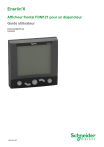
Lien public mis à jour
Le lien public vers votre chat a été mis à jour.